Cisco IP 電話 8800 シリーズ
Cisco IP 電話 8811、8841、8845、8851、8851NR、8861、8865、8865NR は、簡単に操作できるハイ セキュリティの音声通信を提供します。

次の表に、Cisco IP 電話 8800 シリーズの主なハードウェア機能を示します。
|
機能 |
8811 |
8841 |
8845 |
8851 |
8851NR |
8861 |
8865 |
8865NR |
|---|---|---|---|---|---|---|---|---|
|
画面 |
グレースケール(G) |
色 |
色 |
色 |
色 |
色 |
色 |
色 |
|
USB ポート |
0 |
0 |
0 |
1 |
1 |
2 |
2 |
2 |
|
内蔵カメラ |
不可 |
不可 |
可 |
不可 |
不可 |
不可 |
可 |
可 |
|
Wi-Fi |
不可 |
不可 |
不可 |
不可 |
不可 |
可 |
可 |
不可 |
|
Bluetooth |
不可 |
不可 |
可 |
可 |
不可 |
可 |
可 |
不可 |
|
Cisco Intelligent Proximity |
不可 |
不可 |
可 |
可 |
不可 |
可 |
可 |
不可 |
電話機はネットワークに接続され、コール制御システムに接続するように設定されている必要があります。 コール制御システムに応じて、さまざまな機能が電話機でサポートされます。 管理者が電話機をセットアップする方法によっては、すべての機能を電話機で使用できるとは限りません。
ビデオ コールを発信または受信するには、Cisco IP 電話 8845、8865、または 8865NR を使用する必要があります。 Cisco IP 電話 8800 シリーズのその他の電話機では、音声コールのみがサポートされます。
電話機に機能を追加した場合は、一部の機能に回線ボタンが必要になります。 ただし、電話機の各回線ボタンは、1 つの機能(回線、短縮ダイヤル、または機能)のみをサポートできます。 お使いの電話機の回線ボタンがすでに使用されている場合は、電話機にそれ以外の追加機能は表示されません。
所有している電話機のモデルをチェックするには、[アプリケーション(Applications)]![]() を押して、[電話の情報(Phone information)] を選択します。 [モデル番号(Model number)]フィールドに、電話機のモデルが表示されます。
を押して、[電話の情報(Phone information)] を選択します。 [モデル番号(Model number)]フィールドに、電話機のモデルが表示されます。
 (注) |
Cisco IP 電話 8845、8865、8865NR では、ボックスと梱包を保存する必要があります。 これらの電話機のカメラは脆弱です。 電話機を移動する場合は、電話機を元のボックスにパックしてカメラを保護することを推奨します。 詳細については、ビデオフォンのカメラの保護を参照してください。 |
機能のサポート
このドキュメントでは、デバイスがサポートするすべての機能について説明します。 ただし、すべての機能が現在お使いの構成でサポートされているとは限りません。 サポート対象機能については、管理者に連絡してください。
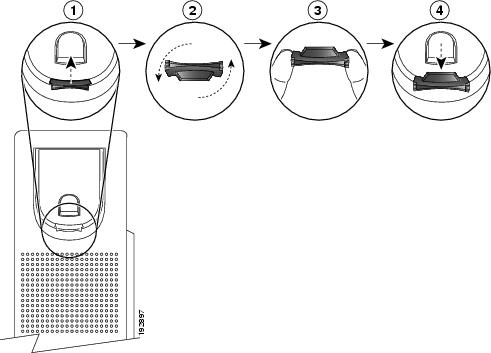

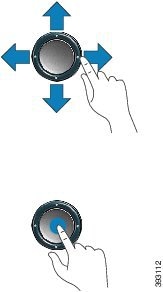
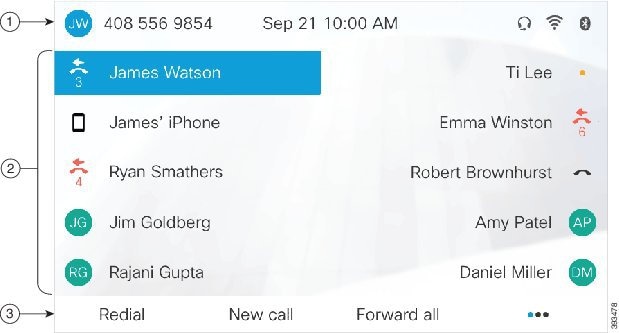


![コールアウト付きの Cisco IP 電話 8861。 番号 1 は、ハンドセットの上部にあるライトストリップです。 番号 2 は、キーパッドの右下にある 3 つのキーのクラスタです。 2 つのキーのある上部列は、左側がヘッドセットボタン、右側がスピーカーフォンボタンです。 それらの下には、[ミュート (mute)] ボタンがあります。 番号 3 は、[音量 (volume)] ボタンです。 番号 4、5、6 は、電話機のハンドセットを示します。](/c/dam/en/us/td/i/300001-400000/390001-400000/394001-395000/394030.eps/_jcr_content/renditions/394030.jpg)


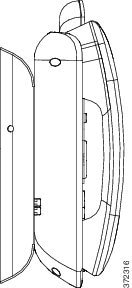
 フィードバック
フィードバック